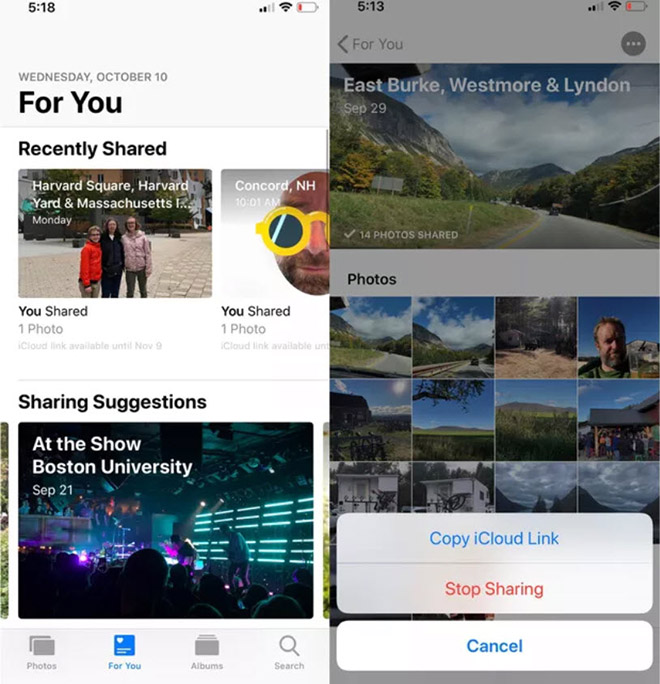Cách chia sẻ ảnh và video trên iPhone trở nên đơn giản và dễ dàng hơn từ việc bổ sung tính năng iCloud vào ứng dụng Photos trên iOS 12.
» Xem thêm: Cách bật bảo mật hai lớp trên iPhone bạn nên biết
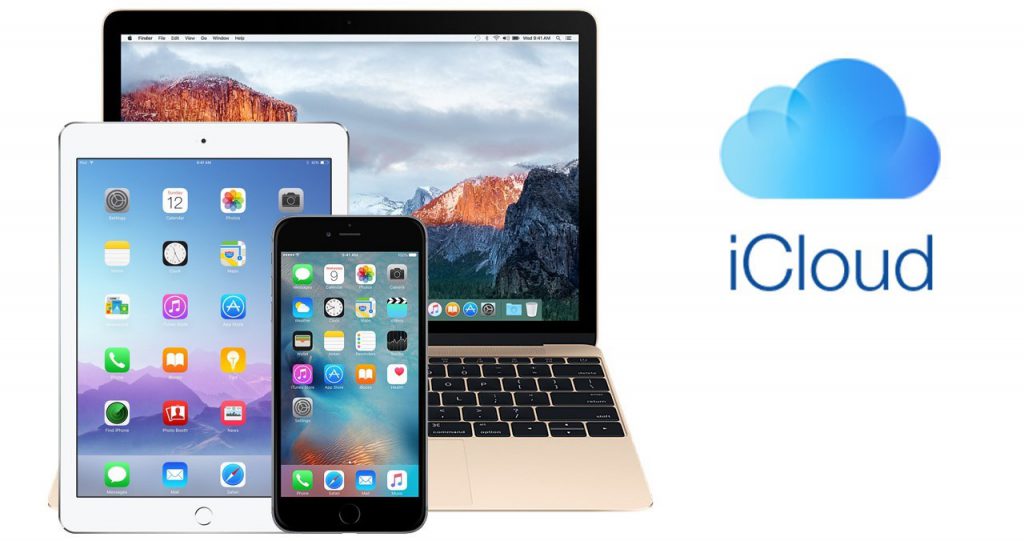
Tính năng iCloud:
Thay vì nhắn tin hoặc gửi email ảnh và video từ iPhone, bạn có thể gửi liên kết iCloud mà người nhận có thể sử dụng để xem và tải xuống những gì bạn đã chia sẻ.
Tính năng chia sẻ iCloud mới cực kỳ hữu ích khi chia sẻ các nhóm ảnh hoặc các tập tin video lớn. Đây là cách nó hoạt động.

Chia sẻ ảnh và video với liên kết iCloud:
Trước tiên hãy đảm bảo rằng iCloud Photos được bật bằng cách vào Settings > Apple ID > iCloud > Photos và đảm bảo rằng iCloud Photos ở trạng thái On.
Khi bật iCloud Photos bạn sẽ thấy tùy chọn mới trên bảng chia sẻ cho ứng dụng Photos. Chọn ảnh hoặc video rồi chạm vào nút Share.
Bạn sẽ thấy một nút mới ở hàng dưới cùng của các nút đen trắng có tiêu đề Copy iCloud Link. Nhấn nút này và liên kết sẽ được sao chép vào khay nhớ tạm. Sau đó bạn có thể dán nó vào một văn bản, email hoặc tin nhắn.
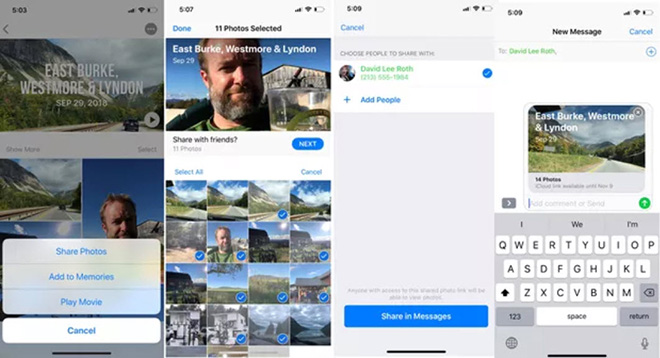
Chia sẻ từ thẻ Photos:
Từ thẻ Photos bạn cũng có thể nhấn vào tiêu đề cho một nhóm ảnh để sắp xếp một album muốn chia sẻ.
Nhấn vào nút 3 chấm ở trên cùng bên phải rồi nhấn Share Photos. Từ đây, bạn có thể bỏ chọn bất kỳ ảnh nào mà mình không muốn gửi. Nhấn Next để thêm mọi người vào danh sách người nhận.
Sau khi mọi thứ được thiết lập, nhấn Share in Messages và ứng dụng Messages sẽ mở ra với ảnh hoặc video của bạn đã sẵn sàng để chia sẻ.
Nếu sử dụng ứng dụng Messages, bạn và người nhận sẽ thấy hình thu nhỏ xem trước tuyệt đẹp của ảnh hoặc video bạn đang chia sẻ. Liên kết iCloud sẽ hết hạn sau 30 ngày.
Vào đầu nhận của liên kết iCloud:
Khi ai đó chia sẻ liên kết ảnh iCloud với bạn, hãy nhấn vào liên kết hoặc xem trước hình thu nhỏ để mở ứng dụng Photos. Từ đó, bạn có thể xem ảnh hoặc video mà không cần phải tải chúng xuống trước.
Bạn có thể cần phải đợi một lúc để hình ảnh hiển thị đầy đủ khi cuộn qua chúng.
Để tải xuống ảnh hoặc video được chia sẻ, hãy nhấn vào nút Add All màu xanh lam, hoặc có thể nhấn Choose bên dưới nút Add All chọn những thứ muốn mà thôi.
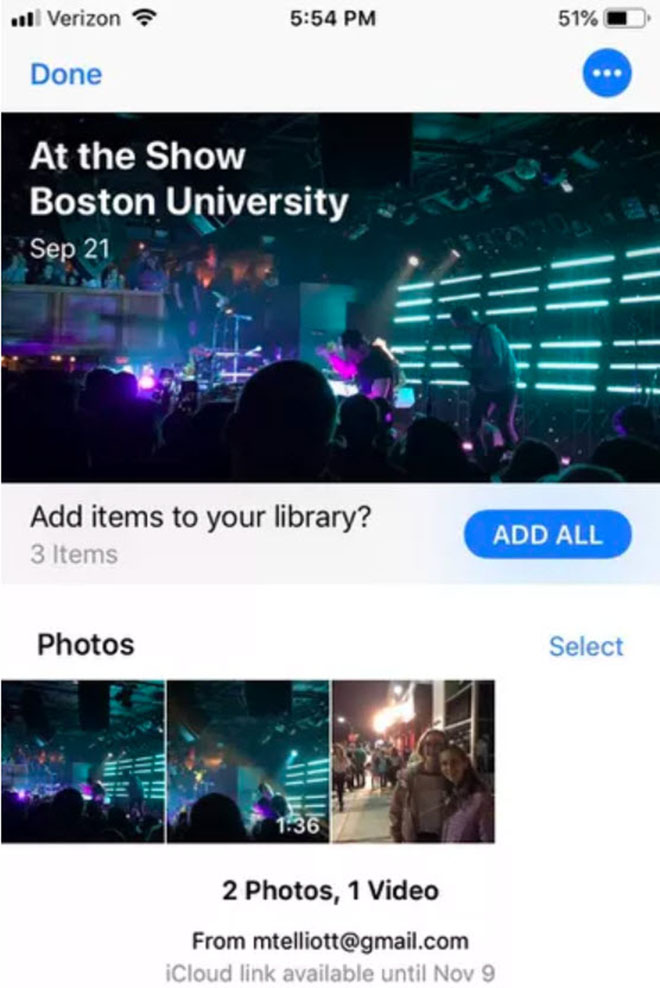
Xóa liên kết:
Liên kết iCloud hết hạn sau 30 ngày nhưng bạn có thể thu hồi quyền truy cập bất kỳ lúc nào.
Bạn sẽ tìm thấy tất cả các mục được chia sẻ gần đây của mình ở đầu thẻ For You trong ứng dụng Photos.
Nhấn vào album được chia sẻ để mở album đó, nhấn vào nút ba chấm ở trên cùng bên phải rồi nhấn Stop Sharing. Quyền truy cập sẽ bị xóa ngay lập tức.